最终效果图

1.新建文档高900,宽700像索,选一背景底图,新建图层,钢笔勾形人物形状,分层填充色彩,一种色彩分为一层填充。

2.在皮肤层上用钢笔勾出鼻子形状,加深减淡手法来表现明暗关系;

3.眉毛需要新建图层,勾出眉形,填充褐色,再执行------滤镜------模糊------动感模糊;参数设制如下;
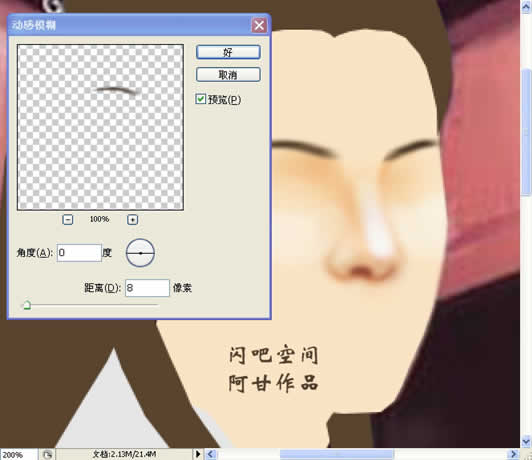
最终效果图

1.新建文档高900,宽700像索,选一背景底图,新建图层,钢笔勾形人物形状,分层填充色彩,一种色彩分为一层填充。

2.在皮肤层上用钢笔勾出鼻子形状,加深减淡手法来表现明暗关系;

3.眉毛需要新建图层,勾出眉形,填充褐色,再执行------滤镜------模糊------动感模糊;参数设制如下;
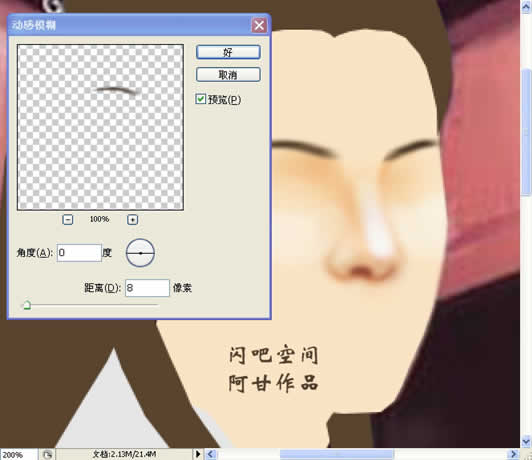
4.接着开始画眼睛,新建图层,勾出眼形,眼外框填充褐色,再建一层,眼内框填充白色,稍稍模糊一下;
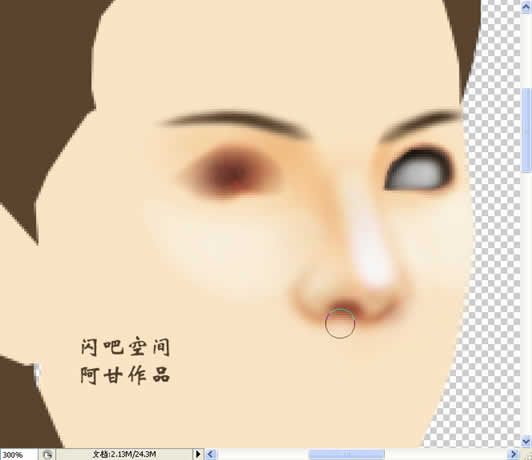
5.然后再建一层画眼睛,用圆形选框也可以钢笔勾形,可随意,填上褐色,在眼珠的亮部用钢笔勾出然后减淡,暗部稍微加深一点,要注意眼睛的高光走向,另一眼睛画法相同,但不可偷懒复制,需要新建勾形另外画。
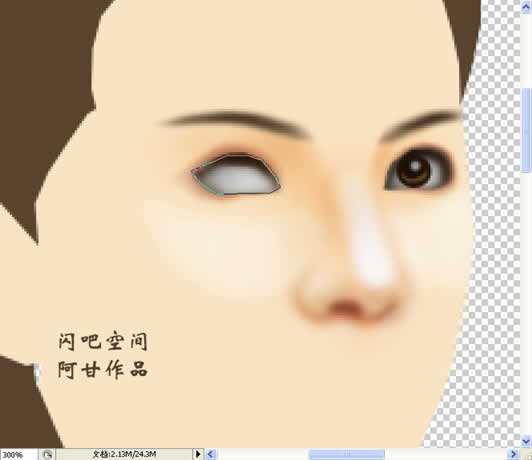
6.嘴巴很简单,新建层,勾出嘴形,也是用加深减淡方法,完后给嘴巴增加一些质感,在滤镜-----杂色-----添加杂色;参数如下:
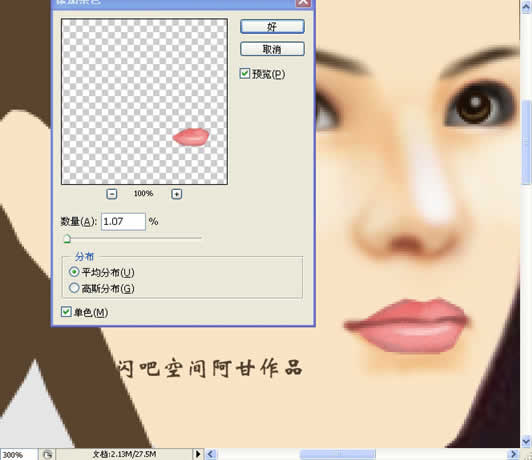
7.画头发方法也很多,这里我只讲自已的画法,也许不是最好的。用钢笔勾出发丝,然后复制,合并发丝图层,再复制,然后用移动工具摆放位置。

8.宝剑的画法主要是显示出它的质感,剑身要注意高光,明暗部位同样是用加深减淡,在执行滤镜-----杂色-----添加杂色;参数如下:
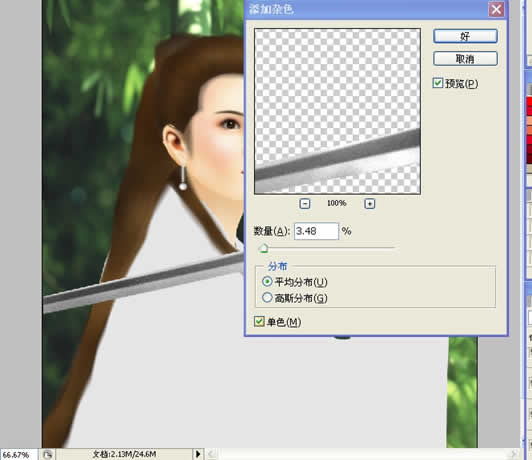
9.衣服的纹理在原衣服图层上用钢笔勾形,加深一些;

10. 再继续细画,亮部用减淡工具,现在衣服大致形状也出来。

11.灰色的衣服不太好看,与背景也不协调,我们这副作品主色调是绿色,我们给小龙女衣服换一下色彩,在图像/色彩平衡里执行以下参数:

12.现在衣服好看多了,画面也很诣和,最后给小龙女添加一点头饰便可以了,然后合并所以图层保存得出最终效果:





